Paramètres de gestion de l’alimentation des cartes sans fil Intel®
Intel recommande fortement de ne pas modifier ou modifier un des paramètres d’alimentation sans fil par défaut, car ils pourraient provoquer une forte charge de travail ou des problèmes de connectivité.
Vous pouvez utiliser les options de gestion de l’alimentation pour activer un mode d’économie d’énergie.
Gestion de l’alimentation
La gestion de l’alimentation vous permet de sélectionner un équilibre entre la consommation électrique (ou l’autonomie de la batterie) et les performances des cartes sans fil.
Les options d’alimentation suivantes sont disponibles sur les systèmes d’exploitation Windows* :
- Performances maximales : la carte sans fil optimisera les performances par rapport à l’économie d’énergie.
- Économie d’énergie faible et économie d’énergie moyenne1 : la carte sans fil équilibrera les performances et l’économie d’énergie.
- Économie d’énergie maximale : la carte sans fil optimisera l’économie d’énergie par rapport aux performances.
1 L’économie d’énergie faible et l’économie d’énergie moyenne ont le même effet sur les cartes sans fil Intel®.
Pour ajuster les paramètres d’alimentation, commencez par sélectionner votre système d’exploitation.
| Avis important | Les dernières versions de Windows® 10 et Windows 11® désactivent l’accès aux options d’alimentation avancées pour les paramètres de carte sans fil de connectivité réseau. Si les options ci-dessous ne sont pas disponibles, consultez Microsoft ou contactez directement le fabricant de votre équipement d’origine (OEM) pour obtenir une assistance supplémentaire car certains OEM désactivent cette fonctionnalité. |
- Cliquez avec le bouton droit sur le
 bouton dans le coin inférieur gauche de l’écran.
bouton dans le coin inférieur gauche de l’écran. - Sélectionnez Options d’alimentation.
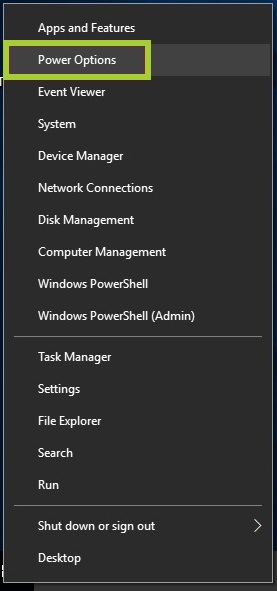
- Sélectionnez Paramètres d’alimentation supplémentaires.
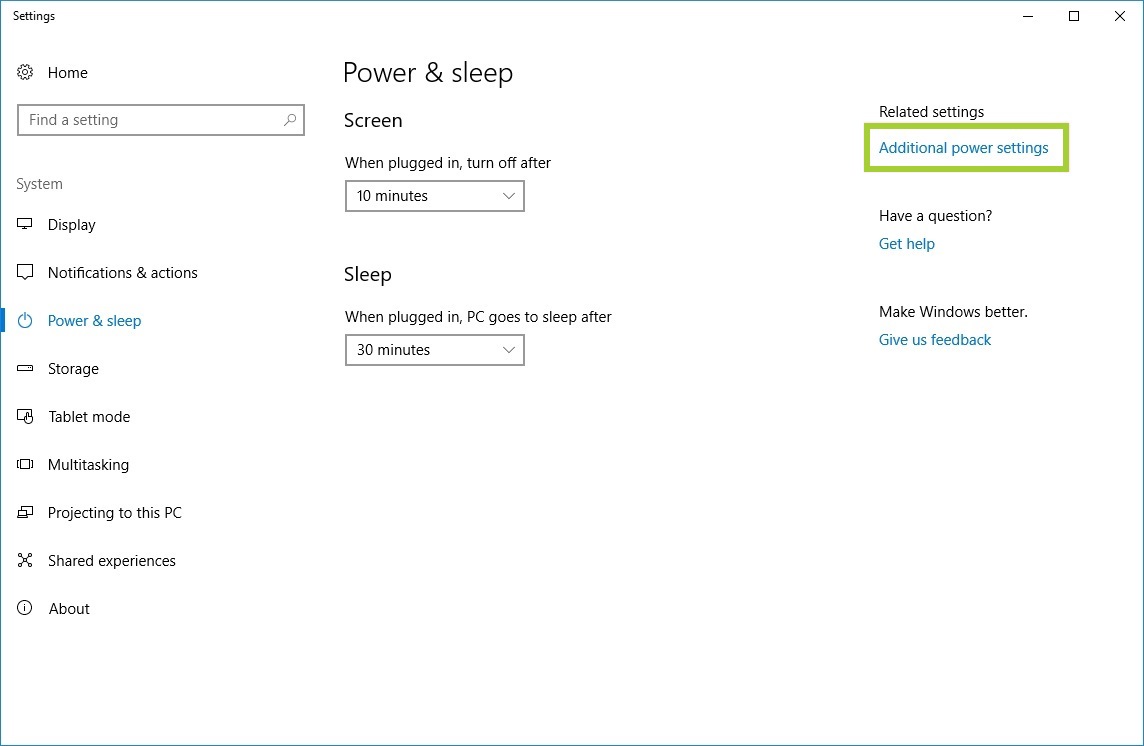
- Sélectionnez Modifier les paramètres du plan pour le plan d’alimentation que vous souhaitez modifier.
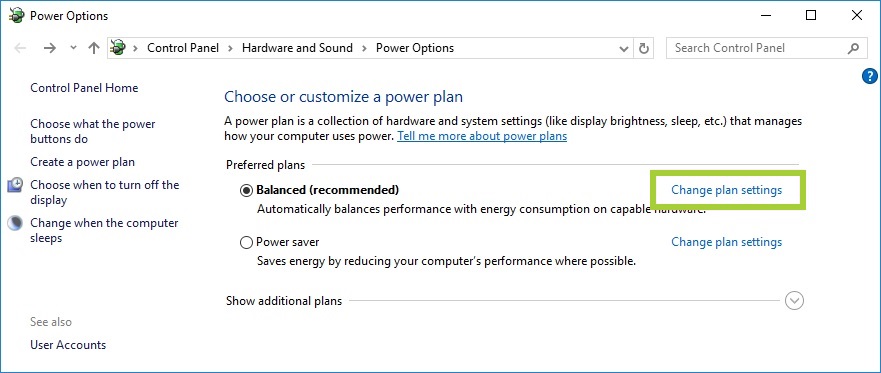
- Sélectionnez Modifier les paramètres d’alimentation avancés.
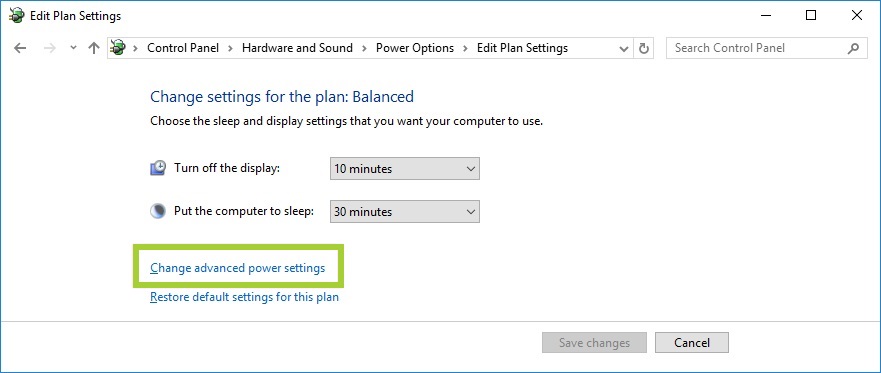
- Sélectionnez Paramètres de la carte sans fil , puis Mode économie d’énergie pour développer la section.

- Sélectionnez l’option d’alimentation souhaitée. En fonction du type de votre système, vous pouvez voir Paramètres pour les pc de bureau ou Sur batterie et Branché pour les systèmes mobiles et portables.
- Cliquez avec le bouton droit sur le
 bouton dans le coin inférieur gauche de l’écran.
bouton dans le coin inférieur gauche de l’écran. - Sélectionnez Options d’alimentation.
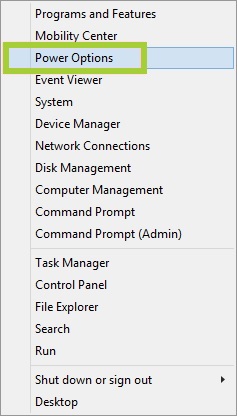
- Sélectionnez Modifier les paramètres du plan pour le plan d’alimentation que vous souhaitez modifier.

- Sélectionnez Modifier les paramètres d’alimentation avancés.
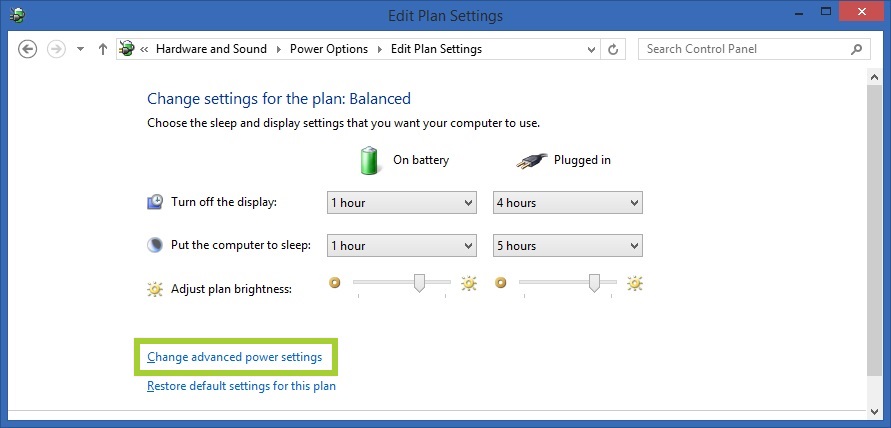
- Sélectionnez Paramètres de la carte sans fil , puis Mode économie d’énergie pour développer la section.
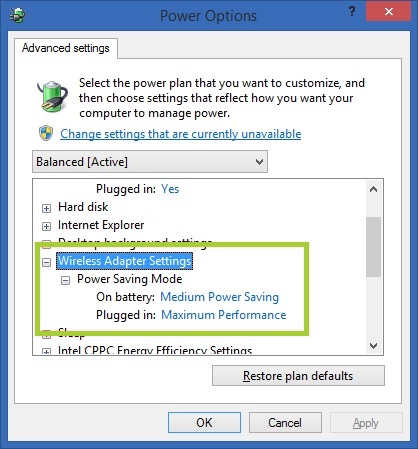
- Sélectionnez l’option d’alimentation souhaitée. En fonction du type de votre système, vous pouvez voir Paramètres pour les pc de bureau ou Sur batterie et Branché pour les systèmes mobiles et portables.
- Cliquez sur le
 bouton dans le coin inférieur gauche de l’écran.
bouton dans le coin inférieur gauche de l’écran. - Saisissez l’option d’alimentation dans la zone de recherche située dans le coin inférieur gauche.
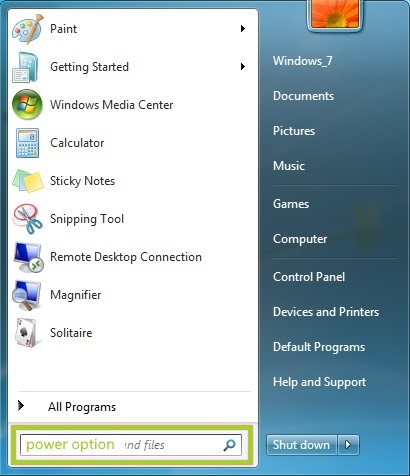
- Sélectionnez Options d’alimentation à partir du résultat de recherche.
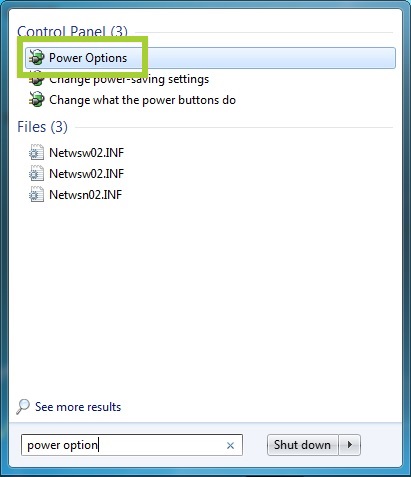
- Sélectionnez Modifier les paramètres du plan pour le plan d’alimentation que vous souhaitez modifier.
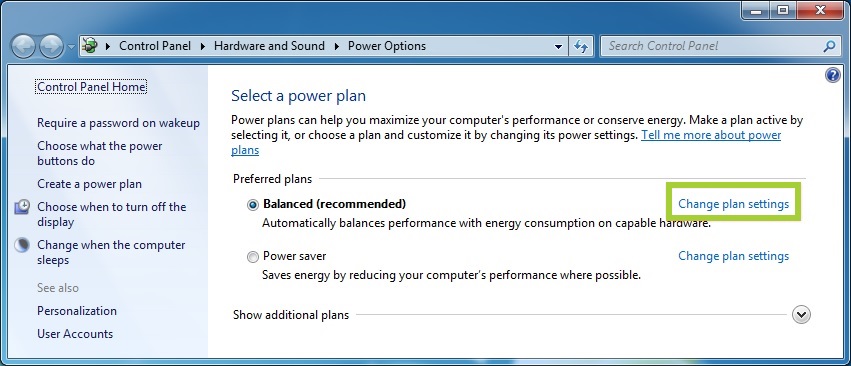
- Sélectionnez Modifier les paramètres d’alimentation avancés.
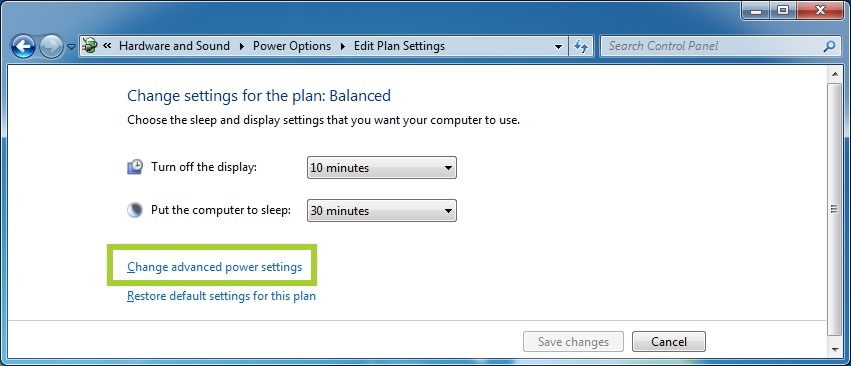
- Sélectionnez Paramètres de la carte sans fil , puis Mode économie d’énergie pour développer la section.

- Sélectionnez l’option d’alimentation souhaitée. En fonction du type de votre système, vous pouvez voir Paramètres pour les pc de bureau ou Sur batterie et Branché pour les systèmes mobiles et portables.
Comment modifier les paramètres d’alimentation sans fil sous Windows 7*
Options d’alimentation :
- Performances maximales : la carte sans fil optimisera les performances par rapport à l’économie d’énergie.
- Économie d’énergie faible et économie d’énergie moyenne1 : la carte sans fil équilibrera les performances et l’économie d’énergie.
- Économie d’énergie maximale : la carte sans fil optimisera l’économie d’énergie par rapport aux performances.
1 L’économie d’énergie faible et l’économie d’énergie moyenne ont le même effet sur les cartes sans fil Intel®
| Note | Le réglage des options d’alimentation aux performances maximales alors sur batterie peut entraîner un débit de consommation plus rapide. |
| Note | Le paramètre sous l’onglet Gestion de l’alimentation du Gestionnaire de périphériques Permettre à l’ordinateur d’arrêter ce périphérique pour économiser l’énergie Hsa aucun effet sur la gestion de l’alimentation Wi-Fi. Le paramètre affecte uniquement la façon dont Windows et le pilote de périphériques prennent en charge l’arrêt de l’appareil pendant les périodes de veille et de veille prolongée. Nous vous recommandons fortement de vérifier la valeur par défaut du paramètre : Permettre à l’ordinateur d’arrêter ce périphérique pour économiser l’énergie.
|
